
Wondershare MobileTrans è un comodo tool in grado di fare il backup da iPhone, Android a PC e trasferire messaggi, foto e video della chat di WhatsApp da un telefono all’altro senza perdere i dati salvati; è disponibile in lingua italiana per tutte le versioni di Windows.
Come fare il backup di WhatsApp
MobileTrans è una suite di strumenti utili per il proprio smartphone, tra i quali il backup e il trasferimento di dati. Tra le numerose feature dispone di una funzione specifica dedicata al backup e trasferimento delle conversazioni di WhatsApp. Questo tool potrebbe fare al caso vostro per trasferire le chat di WhatsApp da un sistema all’altro, nel caso in cui aveste deciso di formattare il vostro smartphone, nel caso di acquisto di un nuovo telefono o semplicemente per creare delle copie di sicurezza per mettere al sicuro le vostre conversazioni e i vostri dati presenti nel device. MobileTrans integra delle funzionalità pensate proprio per effettuare queste operazioni in maniera automatizzata e sicura, dal backup al trasferimento e il ripristino dei dati di WhatsApp. Vediamo, in particolare, come fare il backup e poi trasferire le chat di WhatsApp.
Backup delle chat di WhatsApp su PC
Come scritto nell’introduzione, MobileTrans vi permette di effettuare in maniera molto semplice backup di WhatsApp da iPhone o Android sul vostro PC e di ripristinarlo in modo da non perdere mai la vostra cronologia delle chat. Potrete anche aprire i backup e visualizzare gli elementi di vostro piacimento sul vostro PC.
- Il primo passo è scaricare MobileTrans e installarlo sul proprio PC, la procedura dura meno di 5 minuti e il software è disponibile anche in italiano.
- Una volta terminata l’installazione, potrete avviare MobileTrans. Verrà, quindi, presentata la schermata principale con tutti gli strumenti disponibili. Collegate il telefono al PC con un cavo USB e attendete il riconoscimento.
- Cliccate sul menu in alto Trasferimento WhatsApp e scegliete l’operazione di backup di cui avete bisogno, ad esempio Messaggi.
- A questo punto cliccate su Inizia per effettuare il backup dei dati di WhatsApp e attendete la fine della procedura, al termine della quale potrete cliccare su Visualizza.
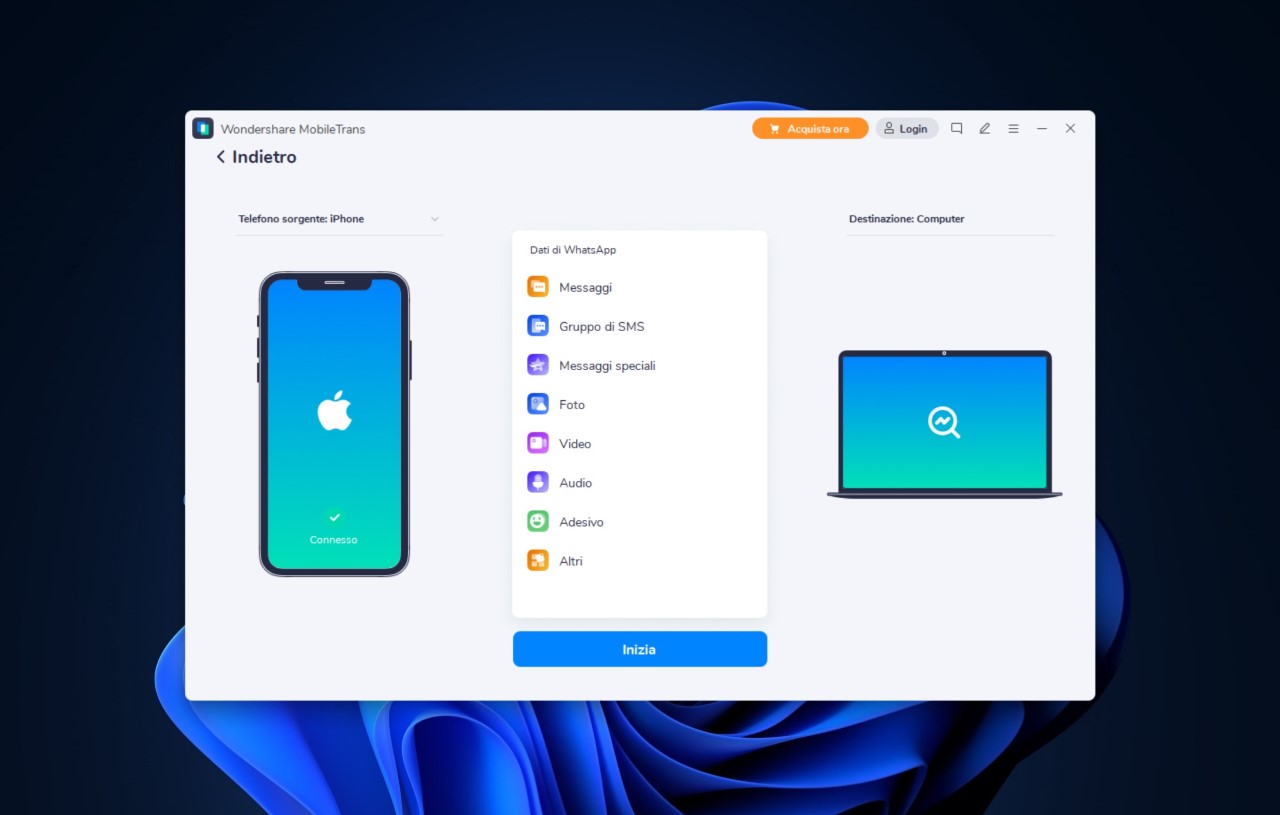
A questo punto sarete in grado di ripristinare il vostro backup di WhatsApp quando volete tramite l’apposita funzione di MobileTrans.
Come trasferire WhatsApp da iOS e/o Android e viceversa
Oltre alle operazioni backup e ripristino MobileTrans supporta il trasferimento diretto delle chat di WhatsApp da un telefono all’altro, qualsiasi sistema esso sia, iPhone o Android. In altre parole è possibile trasferire direttamente le chat e i dati di WhatsApp anche senza aver fatto prima un backup.
- Il primo passo è scaricare MobileTrans e installarlo sul proprio PC, la procedura dura meno di 5 minuti e il software è disponibile anche in italiano.
- Una volta terminata l’installazione, potrete avviare MobileTrans. Verrà, quindi, presentata la schermata principale con tutti gli strumenti disponibili. Collegate i vostri telefoni al vostro PC con un cavo USB e attendete il riconoscimento.
- Cliccate sul menu in alto Trasferimento WhatsApp e scegliete l’operazione di trasferimento di cui avete bisogno, ad esempio Messaggi.
- A questo punto cliccate su Inizia per effettuare il trasferimento dei dati di WhatsApp e attendete la fine della procedura.
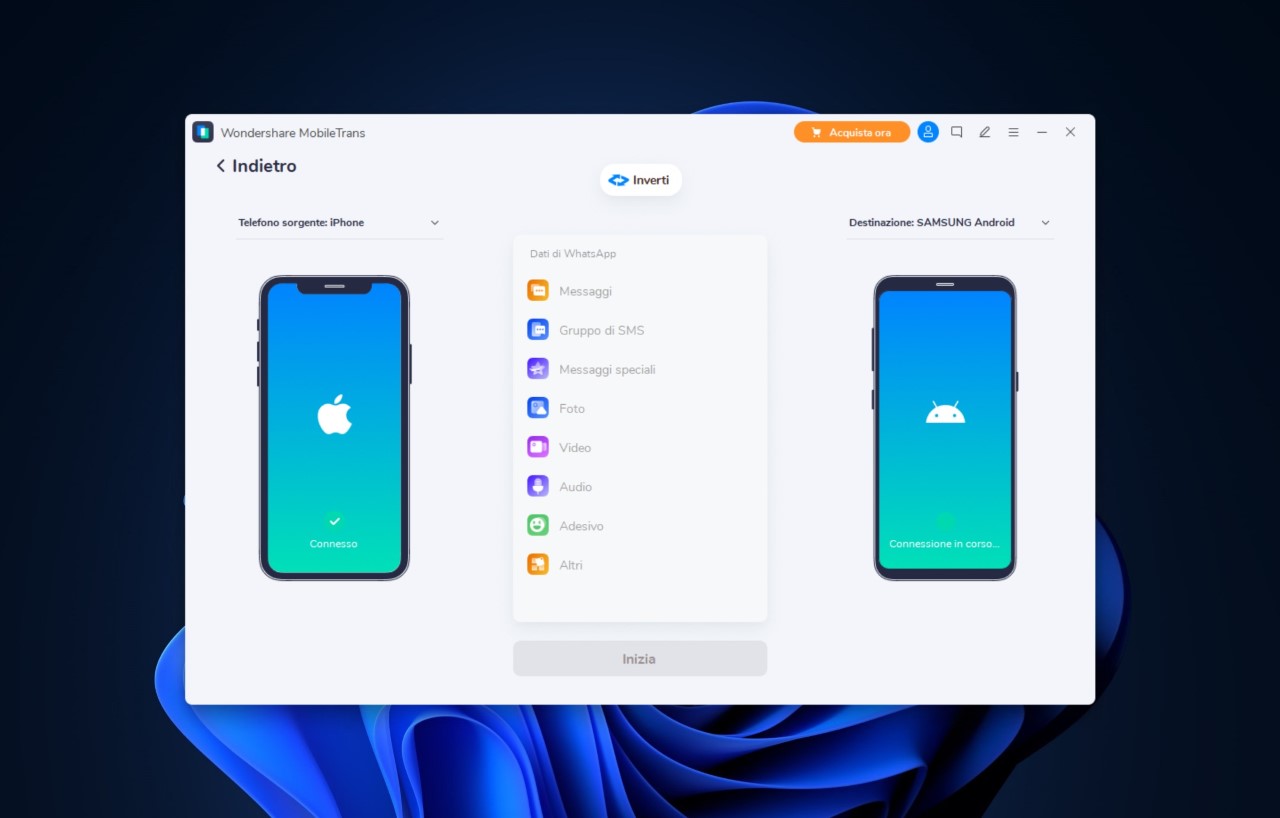
A questo punto, dopo il completamento del trasferimento, vedrete i messaggi WhatsApp sul telefono di destinazione.
Altri metodi per fare backup e trasferire WhatsApp
MobileTrans offre una soluzione completa per backup e trasferimento di tutti i dati di WhatsApp in maniera molto facile e guidata. Supporta il backup e ripristino su PC e il trasferimento delle chat da iOS a Android o viceversa. Le procedure sono veloci e sicure, senza perdita di dati. Tuttavia potreste trovare utili gli altri metodi che non si appoggiano a un tool di terze parti ma che possono risultare più macchinose e limitate.
Backup dei messaggi WhatsApp da iPhone su iCloud
Il metodo più classico per salvare i propri dati di WhatsApp è fare il backup WhatsApp dal telefono su iCloud. Basta solamente una connessione internet per sincronizzare automaticamente i dati WhatsApp con il proprio account iCloud.
- Vai alle impostazioni di WhatsApp e fai un tap su Chat.
- Ora fai un tap su Backup Chat.
- Quindi, tocca il tasto Esegui backup.
Backup dei messaggi WhatsApp da iPhone a e-mail
Un altro metodo molto più elaborato consiste nell’esportare le chat di WhatsApp tramite e-mail creando un documento testuale delle nostre conversazioni.
- Vai alle impostazioni di WhatsApp e fai un tap su Chat.
- Ora fai un tap su Esporta Chat scegliendo allega media o senza media.
- Inserite l’e-mail o altra applicazione sulla quale volete condividere l’archivio come file allegato.
Spostare le chat su Android
Le più recenti versioni dell’app integrano una nuova funzionalità che permette di spostare le chat di WhatsApp da iPhone ad Android o viceversa, trasferendo la cronologia dei messaggi e dei media sull’altro telefono, anche con un altro numero di telefono.
- Vai alle impostazioni di WhatsApp e fai un tap su Chat.
- Ora fai un tap su Sposta le chat su Android.
- Quindi tocca su Inizia per iniziare il trasferimento.
MobileTrans si rivela un software molto utile al backup e trasferimento delle nostre chat di WhatsApp e alla portata di tutti, specie quando si tratta di fare un passaggio tra iPhone e Android o viceversa. L’interfaccia è semplicissima e le procedure richiedono pochi click per completare le operazioni velocemente e senza perdere dati. Inoltre, si tratta di un tool molto completo che all’occorrenza può servire per effettuare il backup completo o il trasferimento completo del telefono, che permette di copiare e spostare l’intero contenuto del vostro iPhone in Android o viceversa.
A questo proposito Wondershare offre la possibilità di scaricare la versione gratuita di MobileTrans, che permette di trasferire e ripristinare fino a 20 elementi o acquistare la licenza del tool con validità annuale a partire da 29 €, a seconda delle vostre esigenze.
Cosa ne pensate di MobileTrans? Avete avuto problemi nel backup e trasferimento della chat di WhatsApp sul PC o su un nuovo telefono? Scrivete la vostra opinione nello spazio dedicato ai commenti.
Articolo di Windows Blog Italia












